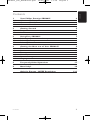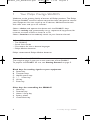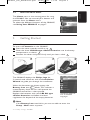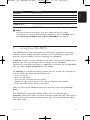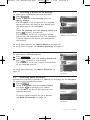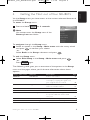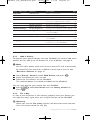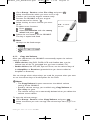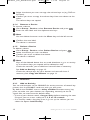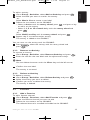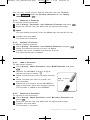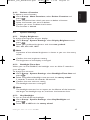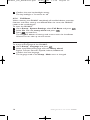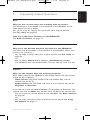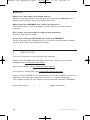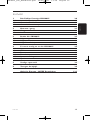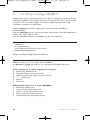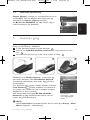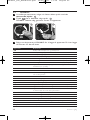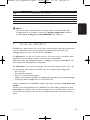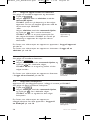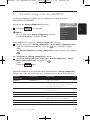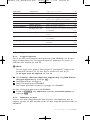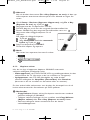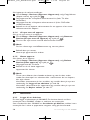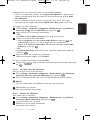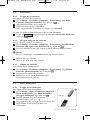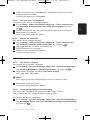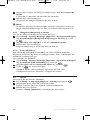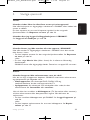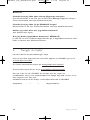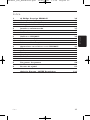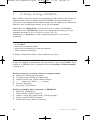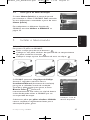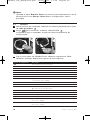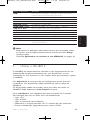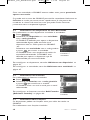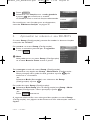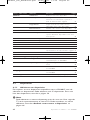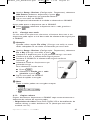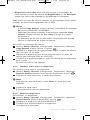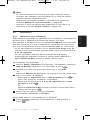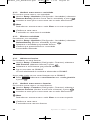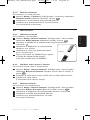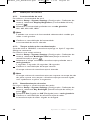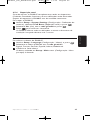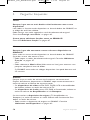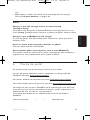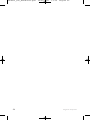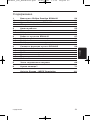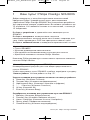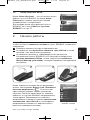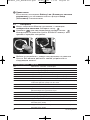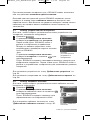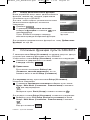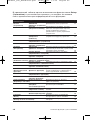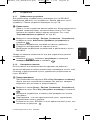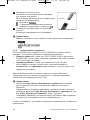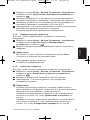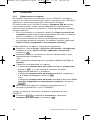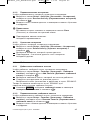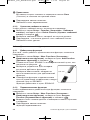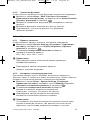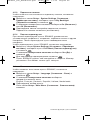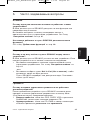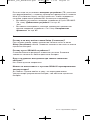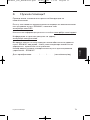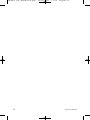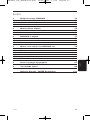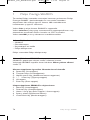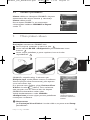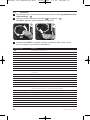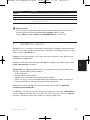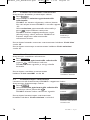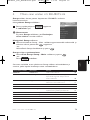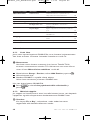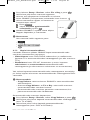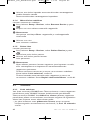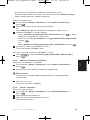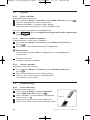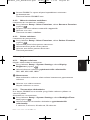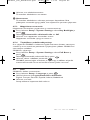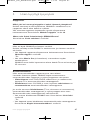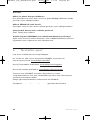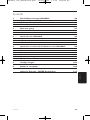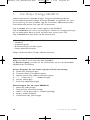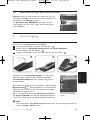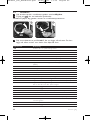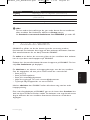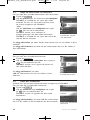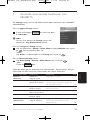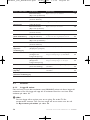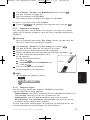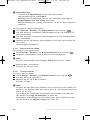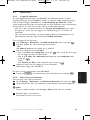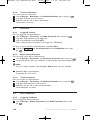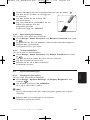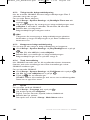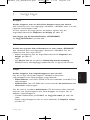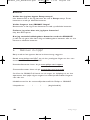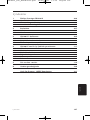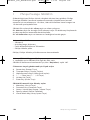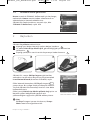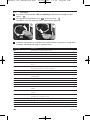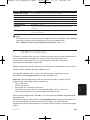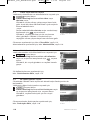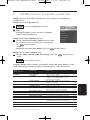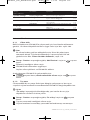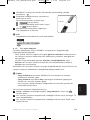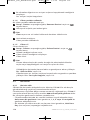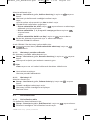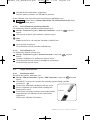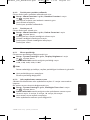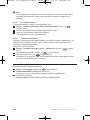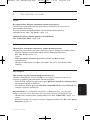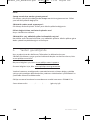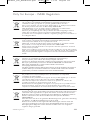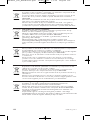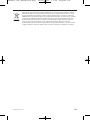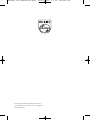Philips Universal Remote Control SRU8015/10 Kullanım kılavuzu
- Kategori
- Uzaktan kumandalar
- Tip
- Kullanım kılavuzu
Bu kılavuz aynı zamanda aşağıdakiler için de uygundur:

SRU8015
www.philips.com/urc
EN Instructions for Use 3
NO Bruksanvisning 19
PT Manual de utilização 35
RU
Инструкция по использованию
53
SU Käyttöohje 73
SV Bruksanvisning 89
TR Kullanım Yönergeleri 105
SRU8015_IFU_Bundel2v3.qxd 30-05-2007 11:18 Pagina 1
Sayfa yükleniyor...
Sayfa yükleniyor...
Sayfa yükleniyor...
Sayfa yükleniyor...
Sayfa yükleniyor...
Sayfa yükleniyor...
Sayfa yükleniyor...
Sayfa yükleniyor...
Sayfa yükleniyor...
Sayfa yükleniyor...
Sayfa yükleniyor...
Sayfa yükleniyor...
Sayfa yükleniyor...
Sayfa yükleniyor...
Sayfa yükleniyor...
Sayfa yükleniyor...
Sayfa yükleniyor...
Sayfa yükleniyor...
Sayfa yükleniyor...
Sayfa yükleniyor...
Sayfa yükleniyor...
Sayfa yükleniyor...
Sayfa yükleniyor...
Sayfa yükleniyor...
Sayfa yükleniyor...
Sayfa yükleniyor...
Sayfa yükleniyor...
Sayfa yükleniyor...
Sayfa yükleniyor...
Sayfa yükleniyor...
Sayfa yükleniyor...
Sayfa yükleniyor...
Sayfa yükleniyor...
Sayfa yükleniyor...
Sayfa yükleniyor...
Sayfa yükleniyor...
Sayfa yükleniyor...
Sayfa yükleniyor...
Sayfa yükleniyor...
Sayfa yükleniyor...
Sayfa yükleniyor...
Sayfa yükleniyor...
Sayfa yükleniyor...
Sayfa yükleniyor...
Sayfa yükleniyor...
Sayfa yükleniyor...
Sayfa yükleniyor...
Sayfa yükleniyor...
Sayfa yükleniyor...
Sayfa yükleniyor...
Sayfa yükleniyor...
Sayfa yükleniyor...
Sayfa yükleniyor...
Sayfa yükleniyor...
Sayfa yükleniyor...
Sayfa yükleniyor...
Sayfa yükleniyor...
Sayfa yükleniyor...
Sayfa yükleniyor...
Sayfa yükleniyor...
Sayfa yükleniyor...
Sayfa yükleniyor...
Sayfa yükleniyor...
Sayfa yükleniyor...
Sayfa yükleniyor...
Sayfa yükleniyor...
Sayfa yükleniyor...
Sayfa yükleniyor...
Sayfa yükleniyor...
Sayfa yükleniyor...
Sayfa yükleniyor...
Sayfa yükleniyor...
Sayfa yükleniyor...
Sayfa yükleniyor...
Sayfa yükleniyor...
Sayfa yükleniyor...
Sayfa yükleniyor...
Sayfa yükleniyor...
Sayfa yükleniyor...
Sayfa yükleniyor...
Sayfa yükleniyor...
Sayfa yükleniyor...
Sayfa yükleniyor...
Sayfa yükleniyor...
Sayfa yükleniyor...
Sayfa yükleniyor...
Sayfa yükleniyor...
Sayfa yükleniyor...
Sayfa yükleniyor...
Sayfa yükleniyor...
Sayfa yükleniyor...
Sayfa yükleniyor...
Sayfa yükleniyor...
Sayfa yükleniyor...
Sayfa yükleniyor...
Sayfa yükleniyor...
Sayfa yükleniyor...
Sayfa yükleniyor...
Sayfa yükleniyor...
Sayfa yükleniyor...
Sayfa yükleniyor...
Sayfa yükleniyor...
Sayfa yükleniyor...

105
TÜRKÇE
İçindekiler
İçindekiler
1 Philips Prestigo SRU8015 106
1.1 Kutudakiler 106
1.2 SRU8015’e genel bakış 106
1.3 Ana Menü Genel görünümü 107
2 Başlarken 107
2.1 Hazırlama 107
2.2 Kurulum 108
3 SRU8015’i kullanma 109
3.1 Cihaz veya Aktivite seçme 110
3.2 Sık Kullanılan kanal seçme 110
3.3 Ek Fonksiyonları seçme 110
4 SRU8015’ten En İyi Şekilde yararlanma 111
4.1 Cihazlar 112
4.2 Aktiviteler 114
4.3 Sık kullanılanlar 115
4.4 Diğer fonksiyonlar 116
4.5 Sistem ayarları 117
4.6 Dil 118
5 Sık sorulan sorular 119
6 Yardım gerektiğinde 120
Only for Europe - WEEE Regulation 121
SRU8015_IFU_Bundel2v3.qxd 30-05-2007 11:19 Pagina 105

106 Philips Prestigo SRU8015
1 Philips Prestigo SRU8015
Giderek büyüyen Philips ürünü sahipleri ailesine hoş geldiniz. Philips
Prestigo SRU8015 evrensel uzaktan kumanda, ekipmanınızı kontrol
etmeniz için tasarlanmıştır. 15 cihaz, 100 sık kullanılan kanal simgesi ve
15 aktivite ayarlayabilirsiniz.
SRU8015’in tışlarıyla bir cihaz seçin ve cihazı çalıştırın.
Bir aktivite seçin ve örneğin DVD izlemeyi veya CD dinlemeyi başlatacak
tuş basma dizisini otomatik olarak başlatın.
Bir sık kullanılan seçin ve hemen en sevdiğiniz kanala geçin.
1.1 Kutudakiler
• SRU8015
• Hızlı Başlangıç Kılavuzu
• Farklı dillerde Kullanım Talimatları
• Philips Alkalin piller
Philips, Philips Alkalin pil kullanmanızı önermektedir.
1.2 SRU8015’e genel bakış
2. sayfadaki resim SRU8015 ile ilgili bir fikir verir.
SRU8015’i kullanıma hazırlamak için, bkz. ‘Başlarken’, sayfa 107.
Cihazınıza sinyal göndermek için Siyah tuşlar
A Power key (Power Tuşu)
B Transport keys (Taşıma Tuşları)
C Alphanumeric keys (Alfasayısal tuşlar)
D * – . / Clear key (* – . / Sil Tuşu)
E AV key (AV Tuşu)
F Enter key (Enter Tuşu)
SRU8015 kontrolü için Gümüş tuşlar
1 More key (Sessiz Tuşu)
2 Favorites key (Favorites Tuşu)
3 Setup / Home key (Setup / Home Tuşu)
4 Rotary wheel (Döner Tekerlek)
5 Check Mark key (Onay İşareti Tuşu)
SRU8015_IFU_Bundel2v3.qxd 30-05-2007 11:19 Pagina 106

107
TÜRKÇE
Philips Prestigo SRU8015
1.3 Ana Menü Genel görünümü
Home menüsü SRU8015 kullanmak için başlangıç
noktasıdır. Home menüsünden cihazlarınızı ve
aktivitelerinizi kontrol edebilirsiniz.
SRU8015’in fonksiyonlarını seçmek için, bkz.
‘SRU8015’i kullanma’, sayfa 109.
2 Başlarken
2.1 Hazırlama
SRU8015’e pillerini takmak için:
1 Kapağı içeri doğru bastırıp yukarı doğru kaydırın.
2 Üç adet LR6 AA tip alkalin pili, gösterildiği gibi pil bölmesine
yerleştirin.
3 Kapağı yerleştirin ve tık sesini duyuncaya kadar bastırın.
SRU8015 3 saniye Philips logosu görüntüler,
ardından size kurulum boyunca yol gösterecek
Installation Wizard (Kurulum Sihirbazı) açılır.
Piller bitmek üzereyken, Pil Zayıf simgesi
yanıp söner. Bu simge kritik pil düzeyini belirtir.
Yine de SRU8015 kumandayı kısa bir süre daha
kullanabilirsiniz.
Pilleri yeni LR6 AA tip alkalin pillerle değiştirin ve
boşalan pilleri bölgenizde geçerli atık
yönetmeliğine uygun bir şekilde elden çıkarın.
D Not
Pil Zayıf simgesi yanıp sönüyorsa, Setup -
Main menüsüne giremezsiniz.
3
2
1
1 2 3
Kurulum Sihirbazı -
Mevcut dillerin listesi
SRU8015_IFU_Bundel2v3.qxd 30-05-2007 11:19 Pagina 107

108 Başlarken
2.2 Kurulum
1 Kurulum Sihirbazında, döner tekerleği kullanarak istediğiniz dili
seçin..
2 Dil seçimini onaylamak için tuşuna basın.
SRU8015 size kurulumun kalan adımlarına götürür.
3 Cihazları eklemek için SRU8015’in talimatlarını uygulayın. Aşağıdaki
listeden herhangi bir aygıtı seçebilirsiniz.
Cihaz Adı Açıklama
TV Geleneksel ve düz ekran TV’ler
DVD DVD çalıcı ve kaydedici
DVDR DVD çalıcı ve kaydedici
VCR Video Kaset oynatıcı ve kaydedici
SAT Sabit Disk Sürücüsü (HDD) olan veya olmayan uydu alıcısı
DSS/DTT Sabit Disk Sürücüsü (HDD) olan veya olmayan uydu alıcısı
Cable Sabit Disk Sürücüsü (HDD) olan veya olmayan kablolu yayın
alıcısı
DVB-T/S Dijital Video Yayını - Sabit Disk Sürücüsü (HDD) olan veya
olmayan Karasal (T) veya Uydu (S)
AMP Amfi
AudioSet Alıcı = Amfi + TV Alıcısı
HTS Ev Sineması Sistemi = Amfi + DVD + TV Alıcısı + Surround
Hoparlörler
Tuner Radyo Alıcısı
CD CD çalıcı ve kaydedici
MD Mini Disk oynatıcı ve kaydedici
Tape Kaset çalıcı ve kaydedici
DVR Dijital Video Kaydedici = Analog TV Alıcısı + Sabit Disk Sürücüsü
(HDD)
Tivo Dijital Video Kaydedici = Analog TV Alıcısı + Sabit Disk Sürücüsü
(HDD)
DMR Dijital Ortam Alıcısı = PC’den TV’ye veya Ses Alıcısına ortam
içeriği akışı sağlayan cihaz
TV-DVD combo Entegre DVD’li TV
TV-VCR combo Entegre VCR’li TV
TV-VCR-DVD combo Entegre DVD ve VCR’li TV
DVD-VCR combo DVD ve VCR kombinasyonu
4
5
4 5
SRU8015_IFU_Bundel2v3.qxd 30-05-2007 11:19 Pagina 108

109
TÜRKÇE
Başlarken
Cihaz Adı Açıklama
DVDR-HDD combo DVD kaydedici ve Sabit Disk Sürücüsü (HDD)
VCD, Laser Disk VCD, Laser Disk, Karaoke
Projector Video Projektörü
PC PC (yalnızca kızılötesi)
Game Oyun Konsolu DVD çalar işlevi (yalnızca kızılötesi)
Satellite Radio Uydu Radyo Alıcısı
Lighting Aydınlatma (yalnızca kızılötesi), Perde ve panjurlar (yalnızca
kızılötesi)
HVAC & Fans Isıtma ve Soğutma Amaçlı Klima Sistemleri ve vantilatörler
(yalnızca kızılötesi)
D Not
Bu ilk kurulum sırasında ayarları değiştirebilir veya daha sonra Setup
menüsünü kullanarak ek fonksiyonlar ayarlayabilirsiniz.
Bkz. ‘SRU8015’ten En İyi Şekilde yararlanma’, sayfa 111.
3 SRU8015’i kullanma
SRU8015, ekipmanınızı tek bir uzaktan kumandayla kontrol edebilmeniz
için tasarlanmıştır. SRU8015’in tadını çıkarmaya başlamak için
cihazlarınızı, aktivitelerinizi, sık kullandığınız kanalları ve ekstra
fonksiyonları eklemeniz yeterlidir.
Cihaz, ekipmanınızın bir parçasıdır. Cihazlarınızı yükledikten sonra onları
SRU8015’teki tuşlarla kontrol edebilirsiniz.
Cihazlarda SRU8015’teki tuşlara ek olarak başka fonksiyonlar da
bulunabilir. Ek fonksiyonları ekranda seçebilirsiniz.
Aktivite, ayarlayabileceğiniz bir tuş basma dizisidir. Örneğin, DVD
izlemek için normalde şunları yaparsınız:
• TV’yi açarsınız;
• DVD’yi açarsınız;
• Surround ses sistemini açarsınız;
• TV’nizde ve surround ses sisteminizde doğru girişi seçersiniz;
• DVD’yi başlatmak için Oynat düğmesine basarsınız.
Aktivite ayarladığınızda, SRU8015 tüm bu adımları tek bir tuş basışıyla
gerçekleştirir.
SRU8015’in geniş renkli ekranı sık kullandıklarınızı kolayca bulmanıza ve
bu kanallara hızla geçebilmenize olanak sağlar. Sık kullanılanları
logolarıyla birlikte ayarladığınız için artık kanal numarası girmenize gerek
yoktur.
SRU8015_IFU_Bundel2v3.qxd 30-05-2007 11:19 Pagina 109

110 SRU8015’i kullanma
3.1 Cihaz veya Aktivite seçme
Yüklenmiş cihazlarınızı ve aktivitelerinizi seçmek için:
1 tuşuna basın.
2 Döner tekerleği kullanarak bir cihaz veya
aktivite seçin.
SRU8015 seçilen cihazı çalıştırmaya hazır hale
gelir. Artık bu cihazı SRU8015’teki siyah tuşlarla
kontrol edebilirsiniz.
-veya-
Döner tekerlekle bir aktivite seçin ve aktiviteyi
başlatmak için tuşuna basın.
SRU8015, seçilen aktivite için bir tuş basma
dizisi gönderir. SRU8015, bu aktivite için
seçtiğiniz cihazı çalıştırmaya hazır duruma gelir.
Cihazınızı ayarlamak için, bkz. ‘Cihaz Ekle’, sayfa 112.
Aktivitelerinizi ayarlamak için, bkz. ‘Aktivite Ekle’, sayfa 114.
3.2 Sık Kullanılan kanal seçme
Yüklü durumdaki sık kullanılanlarınızı seçmek için:
1 tuşuna basın.
2 Döner tekerleği kullanarak bir sık kullanılan
seçin ve seçiminizi onaylamak için tuşuna
basın.
SRU8015, bir sinyal gönderir ve seçilen kanala
geçer.
Sık kullanılanlarınızı ayarlamak için,
bkz. ‘Sık Kullanılan Ekle’, sayfa 115.
3.3 Ek Fonksiyonları seçme
Cihazlarda SRU8015’teki tuşlara ek olarak başka fonksiyonlar da
bulunabilir.
Yüklenmiş diğer fonksiyonları seçmek için:
1 tuşuna basın.
2 Döner tekerleği kullanarak bir fonksiyon seçin
ve seçiminizi onaylamak için tuşuna basın.
SRU8015, seçilen fonksiyon için bir sinyal
gönderir.
Cihazınıza başka fonksiyonlar ayarlamak için,
bkz. ‘Fonksiyon Ekle’, sayfa 116.
Yüklü fonksiyonların
listesi
Sık kullanılanlar listesi
Yüklü sık kullanılanlar
listesi.
SRU8015_IFU_Bundel2v3.qxd 30-05-2007 11:19 Pagina 110

111
TÜRKÇE
SRU8015’ten En İyi Şekilde yararlanma
4 SRU8015’ten En İyi Şekilde yararlanma
Setup menüsü üzerinden SRU8015’in çeşitli gelişmiş özelliklerine
erişebilirsiniz.
Setup menüsüne girmek için:
tuşunu 3 saniye basılı tutun.
D Not
Pil Zayıf simgesi yanıp sönüyorsa Setup
menüsüne giremezsiniz.
Setup menüsünde dolaşmak için:
Döner tekerlekle Setup - Main menüsünde
bir seçenek seçin ve seçiminizi onaylamak
için tuşuna basın.
-veya-
Setup alt menülerinde Back‘i seçin ve tuşuna basın.
Setup menüsünden çıkmak için:
Setup - Main menüsünde Exit Setup‘ı seçin ve tuşuna basın.
-veya-
tuşuna tekrar basın.
Aşağıda Setup menüsündeki seçenekler hakkında genel bilgiler ve bu
seçeneklerle ilgili detaylı bilgiler bulabileceğiniz yerler verilmiştir.
Setup - Alt menü Açıklama Sayfa
Main menüsü
Devices Add Device Yeni bir cihaz ekler 112
Fix a Key Doğru çalışmayan bir tuşu orijinal
uzaktan kumandanızdan sinyal
kopyalayarakl onarır 112
Copy Volume Bir cihazdan diğerine ses seviyesi
tuşlarını kopyalar 113
Rename Device Bir cihazı yeniden adlandırır 114
Delete Device Yüklü bir cihazı siler 114
Activities Add Activity Farklı cihazları tek basışla çalıştırmak
için bir tuş basma dizisi ekler 114
Rename Activity Bir aktiviteyi yeniden adlandırır 115
Delete Activity Yüklü bir aktiviteyi siler 115
Favorites Add Favorite Yeni bir sık kullanılan ekler 115
Rename Favorite Sık kullanılanı yeniden adlandırır 116
Delete Favorite Sık kullanılan siler 116
More Functions Add Function Orijinal uzaktan kumandanızdan
öğrenerek ekstra fonksiyon ekler 116
Rename Function Bir fonksiyonu yeniden adlandırır 117
Delete Function Yüklü bir fonksiyonu siler 117
SRU8015_IFU_Bundel2v3.qxd 30-05-2007 11:19 Pagina 111

112 SRU8015’ten En İyi Şekilde yararlanma
Setup - Alt menü Açıklama Sayfa
Main menüsü
System Settings Display Brightness Ekran parlaklığını değiştirir 117
Backlight Time-Out SRU8015 arka aydınlatmasının zaman
aşımı süresini değiştirir 117
Key Backlight Tuşları arkadan aydınlatmayı açar
veya kapatır 118
Full Reset SRU8015’teki kişisel ayarlarınızı siler 118
Language SRU8015’teki talimatlarını dilini
değiştirir 118
Exit Setup Setup menüsünden çıkar 111
4.1 Cihazlar
4.1.1 Cihaz ekle
Belirli cihazlarınızı SRU8015’le çalıştırmak için, bu cihazları eklemeniz
gerekir. 15 cihaz ekleyebilirsiniziniz. Aygıt listesi için bkz. sayfa 108.
D Not
Bir cihazı birden çok kez ekleyebilirsiniz. İkinci bir televizyon
otomatik olarak TV2 olarak adlandırılır. İsterseniz farklı bir ad
girebilirsiniz. Bkz. ‘Cihazı Yeniden Adlandır’, sayfa 114.
1 Setup - Devices seçeneğine gidin, Add Device‘ı seçin ve tuşuna
basın.
2 Eklemek istediğiniz cihazı seçin.
3 SRU8015’teki talimatları uygulayın.
Seçilen cihaz yüklenir ve SRU8015’e eklenir.
Artık cihazınızı SRU8015 ile çalıştırabilirsiniz:
tuşuna basın, döner tekerlekle cihazı seçin ve tuşuna
basın.
4.1.2 Tuş onar
Cihazınızdaki bir tuş veya fonksiyon düzgün çalışmıyorsa, bu tuşun
sinyalini orijinal uzaktan kumandanızdan SRU8015’e kopyalayabilirsiniz.
B Uyarı
‘Fix a Key’ seçeneğini kullandığınızda, yeni veriler bu tuş için
depolanan verilerin üstüne yazılır.
1 Setup - Devices seçeneğine gidin, Fix a Key‘i seçin ve tuşuna
basın.
2 Tuşunu onarmak istediğiniz cihazı seçin.
3 Orijinal uzaktan kumandayı yanınızda bulundurmayı unutmayın.
SRU8015_IFU_Bundel2v3.qxd 30-05-2007 11:19 Pagina 112

113
TÜRKÇE
SRU8015’ten En İyi Şekilde yararlanma
4 SRU8015’i ve orijinal uzaktan kumandayı gösterildiği şekilde
yerleştirin.
5 Onarmak istediğiniz tuşu veya ekstra
fonksiyonu seçin.
Ekstra fonksiyonları seçmek için:
1 tuşuna basın.
2 Döner tekerlekle fonksiyonu seçin
ve tuşuna basın.
6 SRU8015’teki talimatları uygulayın.
Tuş kopyalanır ve onarılır.
D Not
Aşağıdakiler dışında tüm tuşlar onarılabilir:
•
•
•
4.1.3 Ses ayarı kopyala
Cihazları ekledikten sonra, SRU8015 ses ayarlarını aşağıdaki gibi
otomatik olarak kopyalar:
• DVD, DVDR, VCR ve Uydu kutusu gibi görüntü cihazları, televizyonun
ses seviyesi tuşlarını kullanırlar (bir televizyon yüklemiş olduğunuzu
varsayarak).
• CD, MD, Teyp ve Radyo gibi ses cihazları, Amplifikatörün veya
Alıcının ses seviyesi tuşlarını kullanırlar (bir amplifikatör yüklemiş
olduğunuzu varsayarak).
Kullanılan ses seviyesi tuşlarını, örneğin Amplifikatörün veya DVD’nin ses
seviyesi tuşlarını kullanmak istediğinizde değiştirebilirsiniz.
D Notlar
• Copy Volume fonksiyonu SRU8015’in varsayılan ses seviyesi
ayarlarının üzerine yazar.
• Copy Volume veya Fix a Key seçeneğini kullanarak yaptığınız
önceki ses seviyesi ayarları gider.
• Ses seviyesi kaynak cihazını sildiğinizde ses seviyesi ayarları da
otomatik olarak silinir.
Ses seviyesi ayarlarını kopyalamak için:
1 Setup - Devices seçeneğine gidin, Copy Volume‘u seçin ve
tuşuna basın.
2 Ses seviyesi tuşlarını kopyalamak istediğiniz cihazı seçin (örneğin TV
veya Amplifikatör).
3 Ses seviyesi tuşlarını kopyalamak istediğiniz cihazı seçin (DVD veya
Uydu kutusu).
6
6
2-5 cm
SRU8015_IFU_Bundel2v3.qxd 30-05-2007 11:19 Pagina 113

114 SRU8015’ten En İyi Şekilde yararlanma
4 Bir cihazdan diğerine ses seviyesi tuşlarını kopyalamak istediğinizi
onaylayın.
Ses seviyesi tuşları kopyalanır.
4.1.4 Cihazı yeniden adlandır
Bir cihazı yeniden adlandırmak için:
1 Setup - Devices seçeneğine gidin, Rename Device‘ı seçin ve
tuşuna basın.
2 Alfasayısal tuşlarla yeni etiketi girin.
D Not
Clear tuşunu ve sol imleci kullanarak karakter silebilirsiniz.
3 Yeni etiketi onaylayın.
Cihaz yeniden adlandırılır.
4.1.5 Cihazı sil
Cihaz silmek için:
1 Setup - Devices seçeneğine gidin, Delete Device‘ı seçin ve
tuşuna basın.
2 Silmek istediğiniz cihazı seçin.
3 Cihazı silmek istediğinizi onaylayın.
Cihaz silinir.
D Not
Silinen cihazın başka bir yerde, örneğin bir aktivitede kullanılan
tuşları veya kopyaladığınız ses seviyesi tuşları da silinir.
Yüklediğiniz aktiviteleri kontrol edin ve gerekiyorsa tekrar yükleyin.
Bkz. ‘Aktivite Ekle’, sayfa 114.
Cihazlarınızın ses seviyesi tuşlarını kontrol edin ve gerekirse yeniden
yükleyin. Bkz. ‘Ses Ayarı Kopyala’, sayfa 113.
4.2 Aktiviteler
4.2.1 Aktivite ekle
SRU8015’e aktiviteler ekleyebilirsiniz. Aktivite, SRU8015’in tek basışla
gönderebileceği çeşitli tuş basmalarından oluşur.
Cihazlarınızın sinyallere doğru cevap vermesini sağlamak için, SRU8015
varsayılan olarak her tuş basışı arasına 600 milisaniyelik gecikme ekler.
Bu varsayılan gecikmenin üzerine yazabilirsiniz.
• Cihazlarınızdan birinde, bir sonraki kızılötesi sinyali almadan önce
daha uzun bir gecikme süresi gerekirse, 1, 3, 5 veya 15 saniyelik bir
gecikme ekleyebilirsiniz.
• Bir aktivite için daha uzun bir tuş basma süresi gerekirse, Hold Last
Key (son tuşu tut) seçeneğini seçebilirsiniz.
SRU8015_IFU_Bundel2v3.qxd 30-05-2007 11:19 Pagina 114

115
TÜRKÇE
SRU8015’ten En İyi Şekilde yararlanma
Aktivite eklemek için:
1 Setup - Activities‘e gidin, Add an Activity‘yi seçin ve tuşuna
basın.
2 Aktivite için kullanmak istediğiniz etiketi seçin.
veya-
Yeni bir etiket oluşturmak için Not in List‘i seçin
3 SRU8015’teki talimatları uygulayın.
• Döner tekerlekle bir cihaz seçin, tuşuna basın ve aktiviteye
eklemek için bir tuşa basın.
• Döner tekerlekle 1, 3, 5 veya 15 saniye gecikme seçin ve
tuşuna basın.
-veya-
Döner tekerlekle Hold Last Key‘i seçin ve tuşuna basın.
4 Başka bir aktivite oluşturmak için 3. adımı tekrarlayın.
Aktivite SRU8015’e eklenir.
Artık SRU8015 ile aktiviteyi çalıştırabilirsiniz:
tuşuna basın, döner tekerlekle aktiviteyi seçin ve
tuşuna basın.
4.2.2 Aktiviteyi yeniden adlandır
Bir aktiviteyi yeniden adlandırmak için:
1 Setup - Activities‘e gidin, Rename Activity‘yi seçin ve tuşuna
basın.
2 Alfasayısal tuşlarla yeni etiketin metnini girin.
D Not
Clear tuşunu ve sol imleci kullanarak karakter silebilirsiniz
3 Yeni etiketi onaylayın.
Aktivite yeniden adlandırılır.
4.2.3 Aktiviteyi sil
Aktivite silmek için:
1 Setup - Activities‘e gidin, Delete Activity‘yi seçin ve tuşuna
basın.
2 Silmek istediğiniz aktiviteyi seçin.
3 Aktiviteyi silmek istediğinizi onaylayın.
Aktivite silinir.
4.3 Sık kullanılanlar
4.3.1 Sık kullanılan ekle
Sık kullanılan kanal eklemek için:
1 Setup - Favorites‘e gidin, Add Favorite‘i seçin ve tuşuna basın.
2 Eklemek istediğiniz sık kullanılan kanalı seçin.
SRU8015_IFU_Bundel2v3.qxd 30-05-2007 11:19 Pagina 115

116 SRU8015’ten En İyi Şekilde yararlanma
3 SRU8015’teki talimatları uygulayın.
Seçilen kanal yüklenir ve SRU8015’e eklenir.
Artık SRU8015 ile sık kullanılan kanallarınıza gidebilirsiniz:
tuşuna basın, döner tekerlekle sık kullanılan kanalı seçin
ve tuşuna basın.
4.3.2 Sık kullanılanı yeniden adlandır
Sık kullanılan kanalı yeniden adlandırmak için:
1 Setup - Favorites‘e gidin, Rename Favorite‘i seçin ve tuşuna
basın.
2 Alfasayısal tuşlarla yeni etiketin metnini girin.
D Not
Clear tuşuyla ve sol imleçle karakter silebilirsiniz.
3 Yeni etiketi onaylayın.
Sık kullanılan kanal yeniden adlandırılır.
4.3.3 Sık kullanılan sil
Sık kullanılan kanalı silmek için:
1 Setup - Favorites‘e gidin, Delete Favorite‘i seçin ve tuşuna
basın.
2 Silmek istediğiniz sık kullanılan kanalı seçin.
3 Sık kullanılan kanalı silmek istediğinizi onaylayın.
Sık kullanılan kanal silinir.
4.4 Diğer fonksiyonlar
4.4.1 Fonksiyon ekle
Başka fonksiyonlar eklemek için:
1 Setup - More functions‘a gidin, Add Function‘ı seçin ve tuşuna
basın.
2 SRU8015’i ve orijinal uzaktan kumandayı gösterildiği şekilde
yerleştirin.
3 Fonksiyon eklemek istediğiniz cihazı seçin.
4 Ekstra seçenek için kullanmak istediğimiz
fonksiyonu seçin.
5 Fonksiyonu orijinal uzaktan kumandanızdan
kopyalamak için SRU8015’teki talimatları
uygulayın.
Fonksiyon SRU8015’e eklenir.
7
7
2-5 cm
SRU8015_IFU_Bundel2v3.qxd 30-05-2007 11:19 Pagina 116

117
TÜRKÇE
SRU8015’ten En İyi Şekilde yararlanma
4.4.2 Fonksiyonu yeniden adlandır
Ekstra fonksiyonu yeniden adlandırmak için:
1 Setup - More functions‘a gidin, Rename Function‘ı seçin
ve tuşuna basın.
2 Alfasayısal tuşlarla yeni etiketin metnini girin.
3 Yeni etiketi onaylayın.
Fonksiyon yeniden adlandırılır.
4.4.3 Fonksiyon sil
Ekstra fonksiyon silmek için:
1 Setup - More functions‘a gidin, Delete Function‘ı seçin
ve tuşuna basın.
2 Fonksiyonunu silmek istediğiniz cihazı seçin.
3 Silmek istediğiniz fonksiyonu seçin.
4 Fonksiyonu silmek istediğinizi onaylayın.
Fonksiyon silinir.
4.5 Sistem ayarları
4.5.1 Ekran parlaklığı
Ekranınızın parlaklığını değiştirmek için:
1 Setup - System Settings‘e gidin, Display Brightness‘ı seçin
ve tuşuna basın.
2 Döner tekerlekle tercih ettiğiniz parlaklığı seçin:
%20, %40, %60, %80, %100.
D Not
Döner tekerleği çevirdikçe, seçilen parlaklığın önizlemesi gösterilir.
3 Yeni parlaklık ayarını onaylayın.
Ekranın parlaklığı değiştirilir.
4.5.2 Arka aydınlatma zaman aşımı
SRU8015 kullanılırken arka aydınlatma açıktır. 5 saniye sonra tekrar
kapanır.
Bu zaman aşımı süresini değiştirmek için:
1 Setup - System Settings‘e gidin, Backlight Time-Out‘u seçin
ve tuşuna basın.
2 Döner tekerlekle tercih ettiğiniz arka aydınlatma zaman aşımı
süresini seçin: 3 saniye, 5 saniye, 10 saniye, 20 saniye.
3 Yeni zaman aşımı ayarını onaylayın.
Arka aydınlatma zaman aşımı değiştirilir.
SRU8015_IFU_Bundel2v3.qxd 30-05-2007 11:19 Pagina 117

118 SRU8015’ten En İyi Şekilde yararlanma
D Not
Arka aydınlatma zaman aşımı süresi pillerin ömrünü etkiler; arka
aydınlatma ne kadar uzun süre açık kalırsa, piller o kadar hızlı
tükenir.
4.5.3 Tuş aydınlatması
Tuş aydınlatmasını açmak ve kapatmak için:
1 Setup - System Settings‘e gidin, Key Backlight‘ı seçin ve
tuşuna basın.
2 Döner tekerlekle On veya Off seçeneğini seçin.
3 Yeni tuş aydınlatma ayarını onaylayın.
Tuş aydınlatma açılır veya kapanır.
4.5.4 Tamamen sıfırlama
SRU8015’i tamamen sıfırladığınızda, tüm yüklü cihazlar, aktiviteler, sık
kullanılanlar ve diğer ayarlar silinir. Sıfırlamadan sonra, SRU8015’in
yeniden yüklenmesi gerekir.
SRU8015’i sıfırlamak için:
1 Setup - System Settings‘e gidin, Full Reset‘i seçin ve tuşuna
basın.
2 Döner tekerlekle Ye s‘i seçin ve tuşuna basın.
3 Tekrar onaylamak için tuşuna basın.
SRU8015 tüm ayarları siler ve Yükleme Sihirbazını yeniden başlatır.
Bu işlem bir dakika kadar sürebilir.
4.6 Dil
SRU8015’in dilini değiştirmek için:
1 Setup - Language‘e gidin ve tuşuna basın.
2 Döner tekerlekle istediğiniz dili seçin:
English, Français, Deutsch, Español, Italiano, Nederlands.
3 Yeni dili onaylayın.
Setup - Main menüsünde kullanılan dil değiştirilir.
SRU8015_IFU_Bundel2v3.qxd 30-05-2007 11:19 Pagina 118

119
TÜRKÇE
Sık sorulan sorular
5 Sık sorulan sorular
Tuşlar
Bir veya birkaç düğme cihazımla neden çalışmıyor?
SRU8015’in veritabanında fonksiyonların tamamı yok veya tuşun
arkasındaki kod hatalı.
Orijinal uzaktan kulandanızdan sinyalini kopyalayarak tuşu
onarabilirsiniz. Bkz. ‘Tuş Onar’, sayfa 112.
SRU8015’e ekstra fonksiyonları nasıl eklerim?
Bkz. ‘Fonksiyon Ekle’, sayfa 116.
Marka
SRU8015’te cihazımın markasını neden bulamıyorum?
SRU8015’in veritabanında tüm markalar yoktur. Markanız listede yoksa:
• Orijinal uzaktan kumandanızdan tuşları kopyalayabilirsiniz.
Bkz. ‘Tuş Onar’, sayfa 112.
-veya-
• Tam veritabanı araması gerçekleştirmek için Not in List‘i
seçebilirsiniz.
SRU8015 mevcut tüm kodları test eder. Bu işlem 25 dakika kadar
sürebilir.
Ses Seviyesi
Ses seviyesi tuşları neden düzgün çalışmıyor?
Cihazları ekledikten sonra, SRU8015 ses seviyesi tuşlarını ve Sessiz
tuşunu aşağıdaki gibi otomatik olarak kopyalar:
• DVD, DVDR, VCR ve Uydu kutusu gibi görüntü cihazları, televizyonun
ses seviyesi tuşlarını kullanır.
• CD, DMR ve Radyo gibi ses cihazları, Amplifikatörün veya Alıcının ses
seviyesi tuşlarını kullanırlar.
Kaynak cihaz (TV, Amplifier veya Alıcı) yüklemezseniz, ses seviyesi
tuşları ve Sessiz tuşu çalışmaz. Ses seviyesi tuşlarını tanımlamak için:
• SRU8015’e kaynak cihazı yükleyebilirsiniz. Bkz. ‘Cihaz Ekle’, sayfa 112.
-veya-
• Başka bir cihazı ses seviyesi tuşlarını kopyalayabilirsiniz. Bkz. ‘Ses Ayarı
Kopyala’, sayfa 113.
SRU8015_IFU_Bundel2v3.qxd 30-05-2007 11:19 Pagina 119

120 Sık sorulan sorular
Piller
Setup menüsüne neden giremiyorum?
Pil düzeyi çok düşük olduğunda Setup menüsüne giremezsiniz. Pilleri
yeni alkalin pillerle değiştirin.
SRU8015 neden artık uyanmıyor?
Pil düzeyi fazla düşüktür. Pilleri yeni alkalin pillerle değiştirin.
Pilleri değiştirirken verilerim kaybolur mu?
Hayır. Verileriniz saklanır.
SRU8015’te şarj edilebilir piller kullanabilir miyim?
Kesinlikle evet. Bununla birlikte, şarj edilebilir pillerin alkalin pillere göre
daha çabuk boşalabileceğini unutmayın.
6 Yardım gerektiğinde
Her şeyden önce bu Kullanım Talimatları’nı dikkatle okuyun.
SRU8015 kullanımı veya ayarları hakkında başka sorularınız olursa, bkz.
www.philips.com/URC
.
Başvuru bilgileri için, bkz. www.philips.com/support
.
Garanti bilgileri için, bkz. www.philips.com/guarantee
.
Yardım hattımızı aradığınızda, operatörlerimizin cihazın doğru şekilde
çalışıp çalışmadığını belirlemenize yardımcı olabilmeleri içinSRU8015’in
yanınızda olmasına dikkat edin.
Philips evrensel uzaktan kumandanızın model numarası SRU8015’tir.
Satın alma tarihi:
...../ ...../ ..... (gün/ay/yıl)
SRU8015_IFU_Bundel2v3.qxd 30-05-2007 11:19 Pagina 120
Sayfa yükleniyor...
Sayfa yükleniyor...

123
Turkish Eski ürününüzün atılması
Ürününüz, geri dönüşüme tabi tutulabilen ve yeniden kullanılabilen, yüksek
kalitede malzeme ve parçalardan tasarlanmış ve üretilmiştir. Bir ürüne, çarpı
işaretli tekerlekli çöp arabası işaretli etiket yapıştırılması, söz konusu ürünün
2002/96/EC sayılı Avrupa Yönergesi kapsamına alınması anlamına gelir. Lütfen,
elektrikli ve elektronik ürünlerin toplanması ile ilgili bulunduğunuz yerdeki
sistem hakkında bilgi edinin. Lütfen, yerel kurallara uygun hareket edin ve
eskiyen ürünlerinizi, normal evsel atıklarınızla birlikte atmayın. Eskiyen
ürününüzün atık işlemlerinin doğru biçimde gerçekleştirilmesi, çevre ve insan
sağlığı üzerinde olumsuz etkilere yol açılmasını önlemeye yardımcı olacaktır.
WEEE Regulation
SRU8015_IFU_Bundel2v3.qxd 30-05-2007 11:19 Pagina 123
Sayfa yükleniyor...
-
 1
1
-
 2
2
-
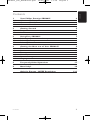 3
3
-
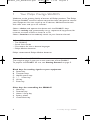 4
4
-
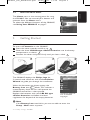 5
5
-
 6
6
-
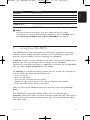 7
7
-
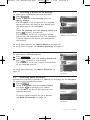 8
8
-
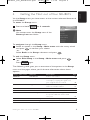 9
9
-
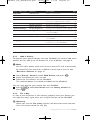 10
10
-
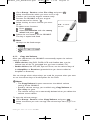 11
11
-
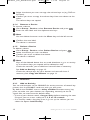 12
12
-
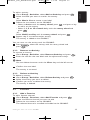 13
13
-
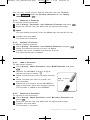 14
14
-
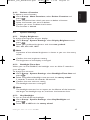 15
15
-
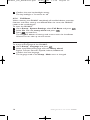 16
16
-
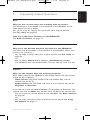 17
17
-
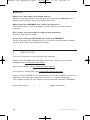 18
18
-
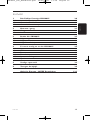 19
19
-
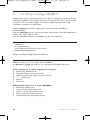 20
20
-
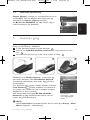 21
21
-
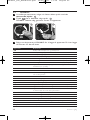 22
22
-
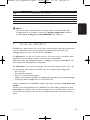 23
23
-
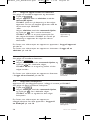 24
24
-
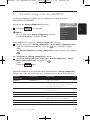 25
25
-
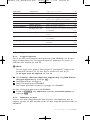 26
26
-
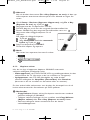 27
27
-
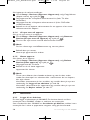 28
28
-
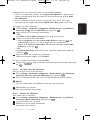 29
29
-
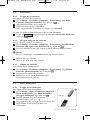 30
30
-
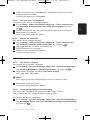 31
31
-
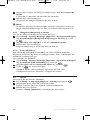 32
32
-
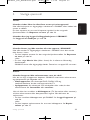 33
33
-
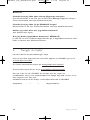 34
34
-
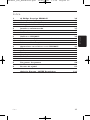 35
35
-
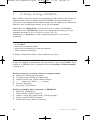 36
36
-
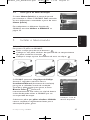 37
37
-
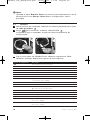 38
38
-
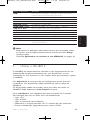 39
39
-
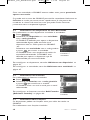 40
40
-
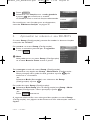 41
41
-
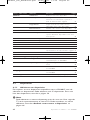 42
42
-
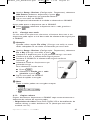 43
43
-
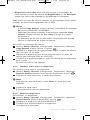 44
44
-
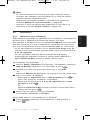 45
45
-
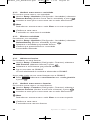 46
46
-
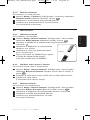 47
47
-
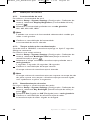 48
48
-
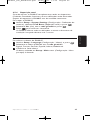 49
49
-
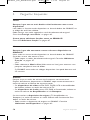 50
50
-
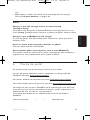 51
51
-
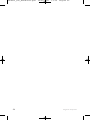 52
52
-
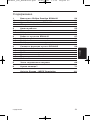 53
53
-
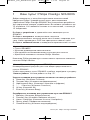 54
54
-
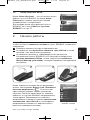 55
55
-
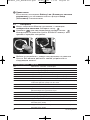 56
56
-
 57
57
-
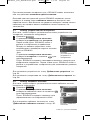 58
58
-
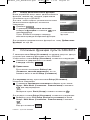 59
59
-
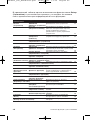 60
60
-
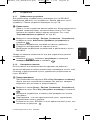 61
61
-
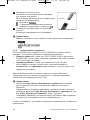 62
62
-
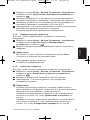 63
63
-
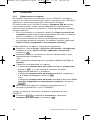 64
64
-
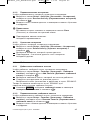 65
65
-
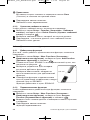 66
66
-
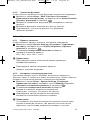 67
67
-
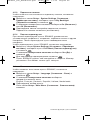 68
68
-
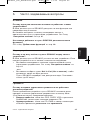 69
69
-
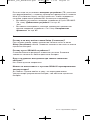 70
70
-
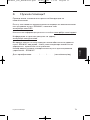 71
71
-
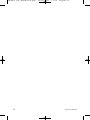 72
72
-
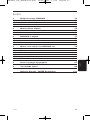 73
73
-
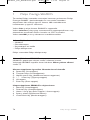 74
74
-
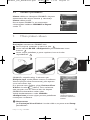 75
75
-
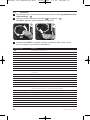 76
76
-
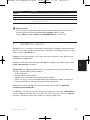 77
77
-
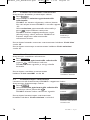 78
78
-
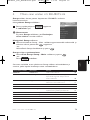 79
79
-
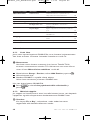 80
80
-
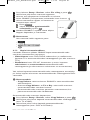 81
81
-
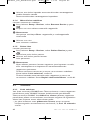 82
82
-
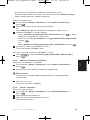 83
83
-
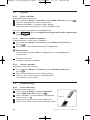 84
84
-
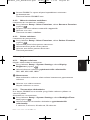 85
85
-
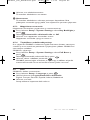 86
86
-
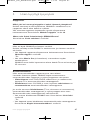 87
87
-
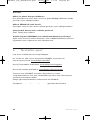 88
88
-
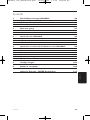 89
89
-
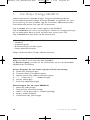 90
90
-
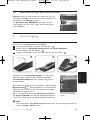 91
91
-
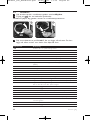 92
92
-
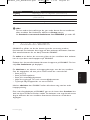 93
93
-
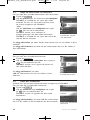 94
94
-
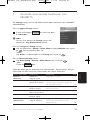 95
95
-
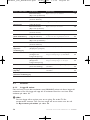 96
96
-
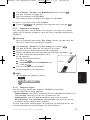 97
97
-
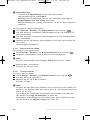 98
98
-
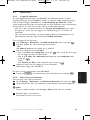 99
99
-
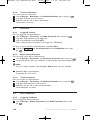 100
100
-
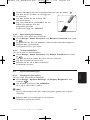 101
101
-
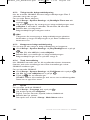 102
102
-
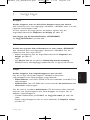 103
103
-
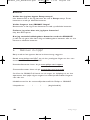 104
104
-
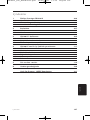 105
105
-
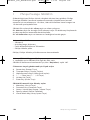 106
106
-
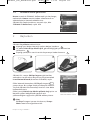 107
107
-
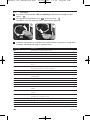 108
108
-
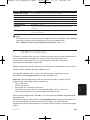 109
109
-
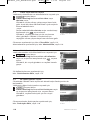 110
110
-
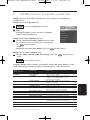 111
111
-
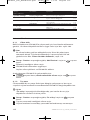 112
112
-
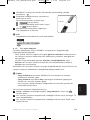 113
113
-
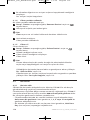 114
114
-
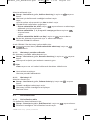 115
115
-
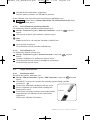 116
116
-
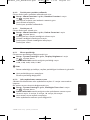 117
117
-
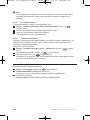 118
118
-
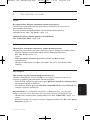 119
119
-
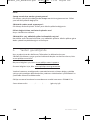 120
120
-
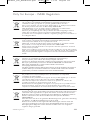 121
121
-
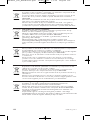 122
122
-
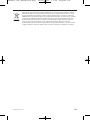 123
123
-
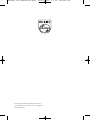 124
124
Philips Universal Remote Control SRU8015/10 Kullanım kılavuzu
- Kategori
- Uzaktan kumandalar
- Tip
- Kullanım kılavuzu
- Bu kılavuz aynı zamanda aşağıdakiler için de uygundur:
diğer dillerde
- svenska: Philips Universal Remote Control SRU8015/10 Användarmanual
- português: Philips Universal Remote Control SRU8015/10 Manual do usuário
- English: Philips Universal Remote Control SRU8015/10 User manual
- русский: Philips Universal Remote Control SRU8015/10 Руководство пользователя
- suomi: Philips Universal Remote Control SRU8015/10 Ohjekirja